Чтобы открыть существующий файл необходимо в основном меню выбрать File/Open.
Расширение *.CIR - имеют схемы в формате MC6; *.LIB - текстовое описание библиотек; *.LBR - сокращенные библиотеки математических моделей в формате MK6; *.MDL - полные библиотеки математических моделей компонентов в формате MK6.
Для создания нового файла в меню File необходимо выбрать команду New. Здесь рис. 3.2 предлагается выбор сделать выбор:
Schematic - создание новой схемы;
SPICI/Text - создание нового текстового файла с описанием схемы или библиотеки математических моделей компонентов в формате Spice;
Library - создание нового бинарного файла библиотек.
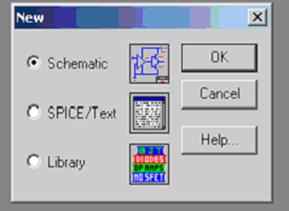
Рисунок 3.2 - Создание нового вида файла
Выбор вида анализа характеристик схемы указывается в меню Analysis:
Transient Analysis - анализ переходных процессов;
AC Analysis - анализ частотных характеристик;
DC Analysis - анализ передаточной функции по постоянному току.
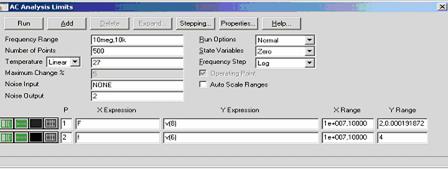
Рисунок 3.3 - Меню задания параметров моделирования при AC Analysis
В строке Frequency Range указываются границы диапазона частот, на строке Frequency Step - тип шага по частоте. Рекомендуется при первых расчетах отметить строку Auto Scale Ranges и предоставить определение пределов ЭВМ. В дальнейшем, сняв отметку, можно вносить изменения по собственному усмотрению. В графе Y expression указываются имена переменных для построения графиков частотных характеристик. Переменные при расчете частотных характеристик являются комплексными. Примеры их записи:
V(9) - модуль напряжения в узле 9;
Db(V(9)) - модуль напряжения в узле 9 в децибелах;
Re(V(9)), im(V(9)), ph(V(9)) - действительная, мнимая части напряжения и фаза напряжения в градусах соответственно.
Для начала анализа необходимо нажать Run.
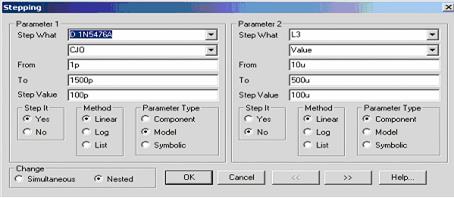
Рисунок 3.4 - Многовариантный анализ
Проведение многовариантного анализа при вариации любого параметра компонента схемы или его модели возможно при нажатии опции Stepping (рис.3.4).
В графе Parameter Type выбирают тип варьируемого параметра. Затем в строке Step What указывают имя варьируемого параметра, From - с какого To - по какой предел изменять Step Value - и с каким шагом. В графе Step it включают кнопку Yes. В графе Method выбирают Linear - линейный или
Log - логарифмический методы. Возможна вариация сразу 10 параметров.

Рисунок 3.5 - Панель инструментов в режиме анализа
Каждая из кнопок приведена в таблице 3.2
Таблица 3.2 - Элементы панели управления в режиме анализа
| Выполняемые действия | Команда меню | |
| 1 | Выделение объекта или группы объектов | Options|Mode|Select |
| 2 | Ввод геометрических фигур (прямая, ромб, эллипс и т.д.) | Options|Mode|Line и т.д. |
| 3 | Переключение мыши в режим Scale (шкала) | Options|Mode|Scale. |
| 4 | Переключение мыши в режим Cursor (Курсор) | Options|Mode|Cursor |
| 5 | Измерение расстояния по горизонтали и нанесение на график | Options|Mode|Horiz.Tag |
| 6 | Измерение расстояния по вертикали и нанесение на график | Options|Mode|Vert. Tag |
| 7 | Измерение координат точки и нанесение их на график | Options|Mode|Point Tag |
| 8 | Ввод текста в режиме Absolute (абсолютные координаты) | Options|Mode|Text Abs |
| 9 | Ввод текста в режиме Relative (относительные координаты) | Options|Mode|Text Rel |
| 10 | Оперативная справка о правилах применения компонентов | Options|Mode|Help |
| 11 | Выбор цвета изображения текста | Edit|Color |
| 12 | Выбор шрифта текста | Edit|Font |
| 13 | Отменить последнюю операцию | Edit|Undo |
| 14 | Вырезать (и поместить на Clipboard) | Edit|Cut |
| 15 | Копировать (на Clipboard) | Edit|Copy |
| 16 | Вставить (вклеить) содержимое Clipboard на место курсора | Edit|Paste |
| 17 | Удалить (выделенную область или объекты) | Edit|Clear |
| 18 | Расположить открытые окна горизонтально | Windows|Tile Horizontal |
| № кн | Выполняемые действия | Команда меню |
| 19 | Расположить открытые окна вертикально | Windows|Tile Vertical |
| 20 | Расположить открытые окна каскадом | Windows|Cascade |
| 21 | Сделать активное окно максимальным | Windows|Maximize |
| 22 | Доступ к калькулятору | Windows|Calculator |
| 23 | Настройка пользовательского интерфейса | Options|Preferences |
| 24 | Увеличить изображение | Windows|Zoom In |
| 25 | Уменьшить изображение | Windows|Zoom Out |
| 26 | Доступ к окну выбора параметров анализа | Transient|Limits… |
| 27 | Доступ к окну вариации параметров компонентов схемы | Transient|Stepping |
| 28 | Вывод результатов анализа в виде графиков | Transient|Analyses Plot |
| 29 | Вывод результатов анализа в числовом виде | Transient|Numeric Output |
| 30 | Установка начальных условий для цикла анализа | Transient|State Var. Editor |
| 31 | Установка условий анализа схемы методом Монте-Карло | Monte Carlo|Options |
| 32 | Показать текст комментариев к схеме | Options|View|Grid Text |
| 33 | Показать текст атрибутов компонентов | Options|View|Attrib.Text |
| 34 | Показать номера узлов схемы | Options|View|Node Numb. |
| 35 | Показать напряжения в узлах (лог. сост. для цифр. схем) | Options|View|Node Volt/St |
| 36 | Показать точки подключения компонентов к схеме | Options|View|Pin Connect. |
| 37 | Показать текст моделей и команд | Options|View|Comm. Text |
| 38 | Показать курсор как перекрестие ортогональных линий | Options|View|Cross hair C. |
| 39 | Показать сетку на схеме | Options|View|Grid |
| 40 | Чертить на листе рамку | Options|View|Border |
| 41 | Чертить на листе рамку с титульной надписью | Options|View|Title |
| 42 | Показать на графике маркеры числовых данных анализа | Отсутствует |
| 43 | Нанести маркеры на оси координат графиков | Отсутствует |
| 44 | Пометить маркерами разные кривые на графике | Отсутствует |
| № кн | Выполняемые действия | Команда меню |
| 45 | Нанести на график вертикальную сетку | Отсутствует |
| 46 | Нанести на график горизонтальную сетку | Отсутствует |
| 47 | Добавить логарифмическую сетку более мелкого масштаба | Отсутствует |
| 48 | Переместить курсор к следующей точке числовых данных | Отсутствует |
| 49 | Переместить курсор к точке локального максимума | Отсутствует |
| 50 | Переместить курсор к точке локального минимума | Отсутствует |
| 51 | Переместить курсор к точке глобального максимума | Отсутствует |
| 52 | Переместить курсор к точке глобального минимума | Отсутствует |
| 53 | Переместить курсор к точке перегиба | Отсутствует |
| 54 | Переместить курсор к точке локального минимума | Отсутствует |
| 55 | Поместить курсор в точку с заданной абсциссой | Отсутствует |
| 55 | Поместить курсор в точку с заданной ординатой | Отсутствует |
| 56 | Выполнить цикл анализа | Отсутствует |
| 57 | Прерывание цикла анализа (без возможности продолжения) | Отсутствует |
| 58 | Пауза в цикле анализа (с возможностью его продолжения) | Отсутствует |
| 59 | Режим анализа с возможностью единичной за цикл визуальной фиксации напряжений во всех узлах схемы | Отсутствует |
Прием и выплата электронных переводов В октябре 2007г. ФГУП "Почта работы" начала реализацию проекта по Модернизаций системы электронных переводов. Основная цель проекта-Повысить доступность и качество оказываемых ...
Волоконно-оптические кабели ...
Расчет приемника наземной обзорной РЛС Основной особенностью РЭО летательных аппаратов является то, что оно работает в системе УВД, будучи связано с ней функционально или электрически. Радиотехнические средства обеспечени ...